この記事では、ワークブックのセルに大きな数や小さな数を入力するときに便利な、指数形式について紹介します。
【Excel】指数形式
Excelで「1億3千万」のような大きな数をセルに入力するときに、
=130000000
などと入力すると、0 の数を間違えてしまう可能性があります。このようなときには、指数形式で入力するとよいでしょう。「1億3千万」は「1.3 × 108」なので、
=1.3E8
と入力します。一般に数値を指数形式で入力するには
=aEb
とします。これは普段使い慣れた指数表示「a × 10b」に対応しています。ただし、指数形式で入力したとしても、セルの書式設定が標準になっていると、「130000000」のように、ずらずら数字が並んでしまいます。これを見やすい形にするためには、このセルを選択した状態で [ホーム] タブをクリックし、[表示形式] から好みのスタイルを選んでください。
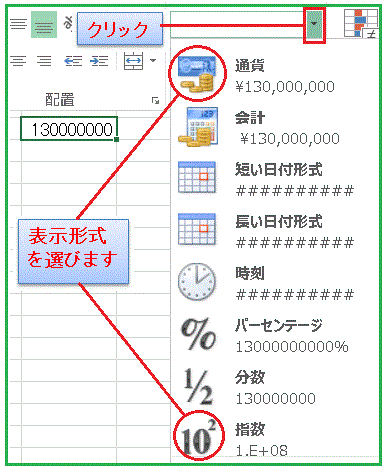
メニューの一番下にある [その他の表示形式] を選ぶと、より多くの選択肢が示されます。
非常に小さな数、たとえば「5.5 × 10-10」を入力したい場合は
=5.5E-8
のように、「E」の後ろに負号と指数をつけて記述します。出力結果の表示形式を変更する手順は先程と同じです。
[ホーム] タブの [表示形式] のメニューから [指数] を選ぶと、たとえば「=5.5E-8」と入力したときに「=6.E-8」のように勝手に数値が丸められてしまいます。そこで a の桁数を表示したい場合は、メニューの下にある [その他の表示形式] を選択し、 [指数] を選んで [小数点以下の桁数] を [▲▼] で選択してください。


エクセルや数学に関するコメントをお寄せください